System requirements
Tor Browser is based on Mozilla Firefox's ESR (Extended Support Release), which periodically updates to include critical security updates from Firefox's main version.
Due to these updates, older operating systems may eventually become incompatibile with newer versions of software dependencies that are only available in more recent OS versions.
Maintaining support for outdated systems would compromise the security of Tor Browser, as it would require disabling newer security features and mechanisms that are crucial for protecting users' online anonymity.
Note: Support for Windows 7, 8, and 8.1 will be discontinued after the release of Tor Browser 14, scheduled for the end of 2024.
Users on these operating systems are strongly advised to upgrade to maintain access to the most recent updates and security features provided by Tor Browser.
Windows
Operating Systems (32-bit and 64-bit):
- Windows 7
- Windows 8 and 8.1
- Windows 10
- Windows 11
macOS
Linux
Tor Browser is supported on any modern Linux-based operating system. Please reach out if you encounter any issues while installing.
Android
Installation
For Windows
Navigate to the Tor Browser download page.
Спампуйце файл .exe для Windows.
(Рэкамендуецца) Праверце подпіс файлу.
Пасля завяршэння спампоўкі двойчы пстрыкніце файл .exe. Завяршыце працэс майстра ўсталёўкі.
For macOS
Navigate to the Tor Browser download page.
Спампуйце файл .dmg для macOS.
(Рэкамендуецца) Праверце подпіс файлу.
Пасля завяршэння спампоўкі двойчы пстрыкніце файл .dmg. Завяршыце працэс майстра ўсталёўкі.
For GNU/Linux
Navigate to the Tor Browser download page.
Спампуйце файл .tar.xzдля GNU/Linux.
(Рэкамендуецца) Праверце подпіс файлу.
Зараз выкарыстоўвайце графічны або кансольны метад усталёўкі:
Графічны метад усталёўкі
Пасля завяршэння спампоўкі распакуйце архіў з дапамогай менеджару архіваў.
Вам трэба будзе пазначыць у GNU/Linux, што вы хочаце мець магчымасць выконваць скрыпты абалонкі.
Перайдзіце ў толькі што распакаваны каталог Tor Browser.
Пстрыкніце правай кнопкай мышы на start-tor-browser.desktop, адкрыйце Уласцівасці або Налады і змяніце дазвол, каб дазволіць выкананне файлу як праграмы.
Двойчы пстрыкніце на іконку, каб у першы раз запусціць браўзер Tor.
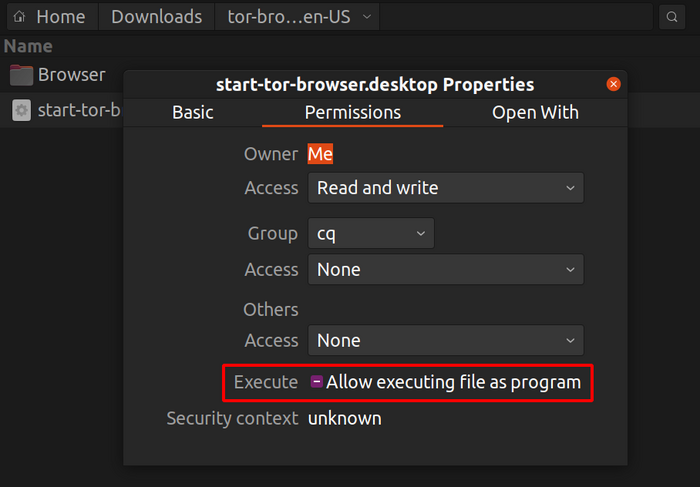
Заўвага: У Ubuntu і некаторых іншых дыстрыбутывах пры спробе запусціць start-tor-browser.desktop можа адкрыцца тэкставы файл.
У гэтым выпадку вам трэба будзе змяніць паводзіны па змаўчанні і дазволіць запуск файлаў .desktop у якасці EXE-файлаў.
Гэты параметр звычайна можна знайсці ў вашым менеджары файлаў.
Кансольны метад усталёўкі
Пасля завяршэння спампоўкі распакуйце архіў камандай tar -xf [TB archive].
З каталогу Tor Browser можна запусціць браўзер Tor, выканаўшы:
./start-tor-browser.desktop
Заўвага: Калі гэтая каманда не выконваецца, магчыма, вам трэба зрабіць EXE-файл. З гэтага каталога запусціце: chmod +x start-tor-browser.desktop
Некаторыя дадатковыя опцыі, якія можна выкарыстоўваць у start-tor-browser.desktop з каманднага радка:
| Опцыя |
Апісанне |
--register-app |
Зарэгістраваць браўзер Tor як прыкладанне працоўнага стала. |
--verbose |
Паказаць даныя Tor і Firefox у тэрмінале. |
--log [file] |
Запісаць даныя Tor і Firefox у файл (па змаўчанні: tor-browser.log). |
--detach |
Адлучыцца ад тэрміналу і запусціць браўзер Tor у фонавым рэжыме. |
--unregister-app |
Адмяніць рэгістрацыю браўзера Tor як прыкладання працоўнага стала. |
Глядзіце тут, як абнавіць браўзер Tor.